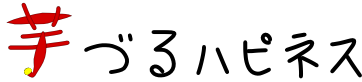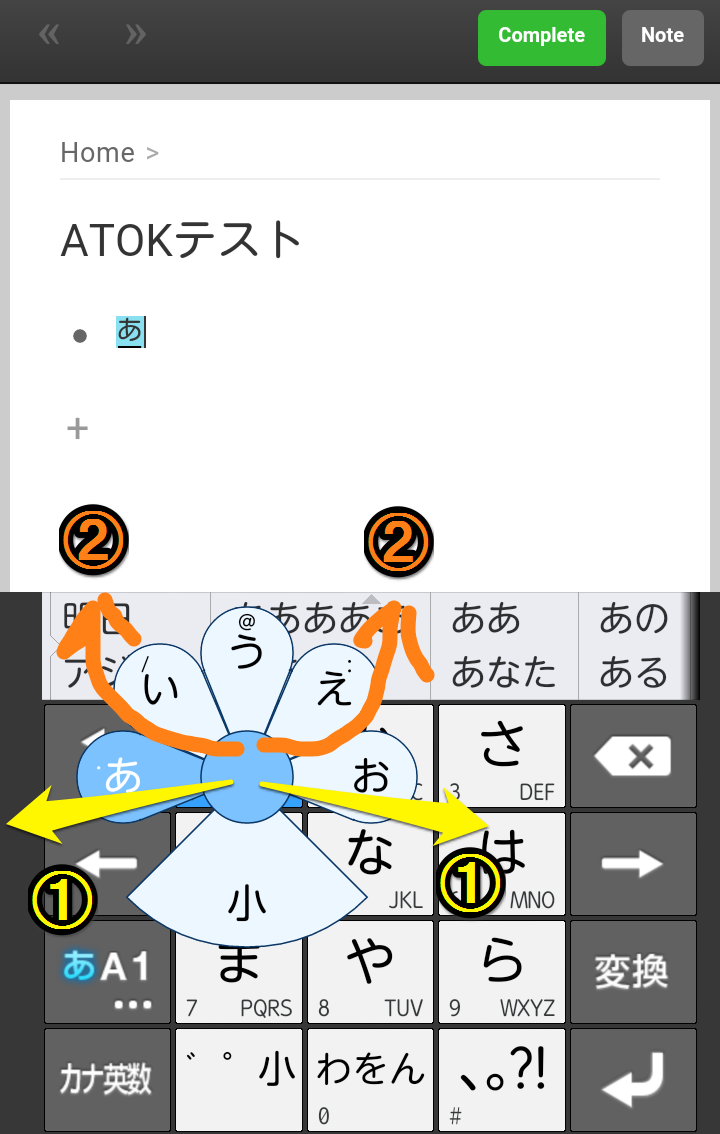先日、購入したHHKB Pro JP と同時に購入した、Bluetooth接続ができる切替器『ATEN CS533』が便利で魅力満載だったので紹介します。
USBキーボードとUSBマウスを、USB接続で1つ、Bluetooth接続で2つ、合計3つの端末で使うための切替器です。
この機能により、PCとモバイル端末を並べてデュアルディスプレイっぽく使えて便利です。
さらにCS553にモバイルバッテリーやUSB充電器で電源供給してあげれば、hhkbなどのUSBキーボードをBluetooth接続する目的にも利用できます。
では早速、ATENのCS533の機能を詳細と使い方を紹介します。
PCとスマホ間のキーボード・マウスの切替器としてCS533を使う
そういうことで、今回買ったのは↓のATENのPC・スマホ切替器 CS533です。
PCに接続すると、CS533はUSBハブのように振る舞います。
CS533本体には2つのUSB2.0ポートを備えているので、そこにキーボードとマウスを接続します。
構成図は、↓のパッケージ裏を見た方がわかりやすいかも。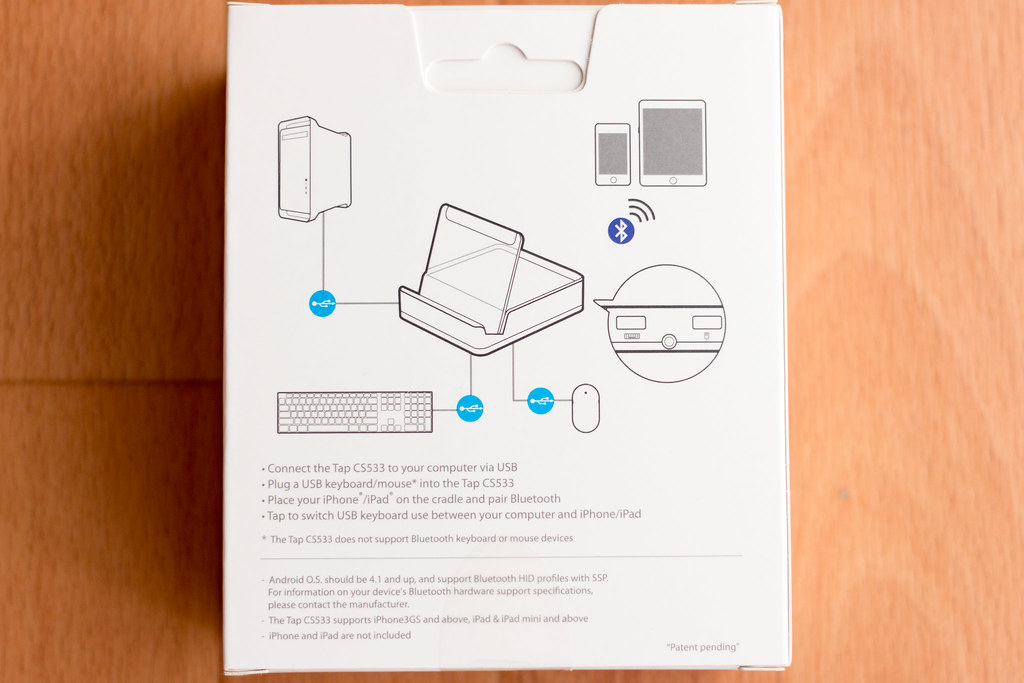 ↓CS533の後ろ側です。ここにキーボードとマウスをせつぷくキーボードとマウスの絵が書かれてはいますが、逆に接続しても問題なし。
↓CS533の後ろ側です。ここにキーボードとマウスをせつぷくキーボードとマウスの絵が書かれてはいますが、逆に接続しても問題なし。 続いてスマホとのBluetooth接続は、CS533のポート2か3へ切り替え(キーボードでALT+F2かF3を入力)して、スマホのBluetoothをオンにすれば、ペアリング設定画面がでるので、指定された数字をキーボードで打てばペアリング完了。非常に簡単。無事に接続ができたら、キーボードのショートカットキーでポート1に有線接続したパソコン、ポート2や3でBluetooth接続したスマホやタブレットを行ったりきたり出来ます。
続いてスマホとのBluetooth接続は、CS533のポート2か3へ切り替え(キーボードでALT+F2かF3を入力)して、スマホのBluetoothをオンにすれば、ペアリング設定画面がでるので、指定された数字をキーボードで打てばペアリング完了。非常に簡単。無事に接続ができたら、キーボードのショートカットキーでポート1に有線接続したパソコン、ポート2や3でBluetooth接続したスマホやタブレットを行ったりきたり出来ます。
現在使用しているポートは、本体右下のポート番号下で青色LEDが光るので分かります。
ポート2や3でBluetooth接続なので、接続待ちの時は点滅し、接続完了すると点灯します。 ↑透明なプレートは、スマホを立て掛けるための板です。上部の白っぽいところは、ゴムのような素材で滑り止めとなります。
↑透明なプレートは、スマホを立て掛けるための板です。上部の白っぽいところは、ゴムのような素材で滑り止めとなります。
スマホやタブレットはBluetoothでワイヤレス接続が前提なので、CS533の上に置く必要はないのですが、あればあったで便利です。
透明なプレートは、本体に刺さっているだけで、簡単に取り外し可能です。 CS533の何が便利かというと、例えばPCで作業中にスマホでメッセージを受信したとき、使用していたキーボードの接続を瞬時にPCからスマホへ切替て、キーボードでスマホの返信メッセージが打てます。
CS533の何が便利かというと、例えばPCで作業中にスマホでメッセージを受信したとき、使用していたキーボードの接続を瞬時にPCからスマホへ切替て、キーボードでスマホの返信メッセージが打てます。
この切替の時、キーボードとマウスから手を離す必要はありません。
もし、切り替え先のスマホの画面が消えていても、キーボードをスマホ側に切り替えれば自動的に画面が点灯します。
画面ロックが掛かっていたとしても、マウス操作で解除できるので、本当にキーボードとマウスから手を離すことなく、PCとスマホの操作を行き来できるのです。
実際の使用環境はこんな感じです。下段のキーボードとマウスで、ノートPCとスマホを操作しています。
スマホやタブレットでも、キーボードとマウスを使いたい人には最高ですね。
他にも使っていて気づいた点を挙げます。
切り替えタイムラグが短い
設定次第ですが切替のタイムラグもほとんど感じません。
その設定というのは、ポート1(PC接続)を使用していて、Bluetoothを使用していない場合、Bluetoothの接続を維持するか、切断するのかの設定です。
当然、接続を維持しておけば、高速に切替できます。
ノートPCへCS533を接続してもノートPC本体のキーボードは使える
どこかのレビューで、ノートPCへCS533を接続すると、ノートPC本体のキーボードが効かなくなると見ましたが、私の2台のノートPC(windows7とwindows8)ではCS533を接続してもノートPC本体のキーボードも問題なく使えます。
いつの間にかフォームウェアのアップデートで改修されたのかもしれません。
CS533がリムーバブルディスクと認識される
あまり気にしなくてもいいのかもしれませんが、CS533を接続したPCのマイコンピュータ上では、リムーバブルディスクとして認識されます。
空き容量は120MB。適当なファイルを保存してみたら出来ました。ただしPCからCS533を外し、再度接続すると保存したファイルは消えていました。
よって、USB感染するウイルスの心配はなさそうです。多分・・・。
フォームウェアアップデートができる関係で、このような仕様になっているのでしょうかね。
Bluetoothの接続が切れても再接続が簡単
電波干渉のせいか、端末が悪いのか、まれにスマホとの接続が切れます。私の環境だと他のBluetooth機器でも同じような現象が発生するので、CS533が悪いと言うわけでは無さそうです。
もし接続が切れた時は、ポート1(USB接続)に一旦切り替え、またポート2や3(Bluetooth接続)に切り替えれば、直ぐに再接続してくれます。
再接続のために、わざわざスマホをいじらなくても良いので便利です。
そもそもの接続が切れなければもっといいのですけどね。
使えないマウスもある
キーボードを2つ、マウス3つテストで接続してみたところ、エレコムの有線マウスのM-S2ULBKが唯一使用できませんでした。
カーソルが横移動しか出来ず、使い物にならなかったです。
それ以外は問題なく使え、ロジクール Unifyingレシーバーもちゃんと動きました。
CS533でスマホをサブディスプレイとして使う
上にも書いたように簡単にキーボードとマウスの切替ができるので、スマホをサブディスプレイにしてデュアルディスプレイっぽい環境が作れます。
私の場合は、AndroidスマホとPCを並べて、Androidスマホで情報収集しつつ、PCでworkflowyでブログ記事を書いたり写真の処理などをしています。
キーボードやマウスをシームレスに切り替えられるので、まるでデュアルディスプレイのように錯覚してしまいます。
そして、さらに便利にするために、『ClipSync』というアプリをwindows PCとAndroidスマホに入れてあります。
このアプリは、同じローカルネットワーク内に接続しているWindows PCとAndroidの間で、クリップボードの内容を高速で同期してくれるものです。iOSやMACは未対応。
ClipSync – The easiest way to send text between computers and mobile devices with a simple copy paste
Androidのアプリは↓からどうぞ。
このClipSyncとCS533を組み合わせると、次のようなことができます。
PCでテキストをコピーしたら、CS533でスマホ側にキーボードとマウスを切替し、スマホ上にペーストすればPCでコピーした内容がペーストされます。
もちろんスマホ側でコピーしたテキストを、PC側でペーストすることも可能。
AndroidならPCと同じキーボートショートカットが使えるので、CTRL+Cでコピー、CTRL+Vでペーストが可能です。
なので、違和感なくPCとAndroidを行き来できます。自分が今、どちらのOSを操作しているかあまり意識しなくても良いくらいです。
こういったこともCS533があれば、キーボードとマウスから手を離さずにスピーディに操作可能です。
異OSでのデュアルディスプレイ!不思議な感覚です。
CS533にモバイルバッテリーを付けてUSB有線キーボードをBluetooth化する
実はこのCS533は、ポート1にあたる本体のUSBにモバイルバッテリーや充電器などの電源を接続して使用することも可能です。
↓シルバーのやつがモバイルバッテリーです。 HHKBのように、使い心地は最高なのに消費電力が多すぎてワイヤレス化できないキーボードを手軽にBluetoothキーボード化できちゃう優れた機能。
HHKBのように、使い心地は最高なのに消費電力が多すぎてワイヤレス化できないキーボードを手軽にBluetoothキーボード化できちゃう優れた機能。
Androidなら直接USB接続も出来ますが、やっぱりワイヤレスの方が便利ですよね。
iosへ接続するならBluetoothの方が絶対手軽だし。
使用例としてはこんな感じです。もう少し小さめのバッテリーを使って、CS533に括り付ければ便利そうです。 HHKBのメーカーであるPFUの公式通販で売り出されている↓の『EneBRICK HHKB Edition』も同等なことが出来るのですが、CS533の方が安価で切替器としての機能も優れているのでオススメです。
HHKBのメーカーであるPFUの公式通販で売り出されている↓の『EneBRICK HHKB Edition』も同等なことが出来るのですが、CS533の方が安価で切替器としての機能も優れているのでオススメです。
『EneBRICK HHKB Edition』は、モバイルバッテリーを内蔵しているので便利そうですが値段が高すぎ。
まとめ
以上、CS533のレビューでした。微妙に値段が高かったりして、機能的に地味で取っつきにくいガジェットではあります。
しかし、AndroidやiPhoneなどのスマホでも積極的にキーボードやマウスを使いたい人にはオススメできます。
お気に入りの有線キーボードやマウスのBluetooth化の用途にもお手軽にできていいですよ。ちょっと嵩張りますが。
スマホをサブディスプレイにして、本気でブログやその他PC作業をするときも活躍しています!
買ってよかった!